您的位置:极速下载站 → 电脑软件 → 多媒体类 → 视频处理 → oposoft Video Editor
oposoft Video Editor是一款专业的视频制作软件。通过简单的拖放文件到项目区,你可以创建一个完美的定时影片的平稳过渡,专业的效果和背景音乐。
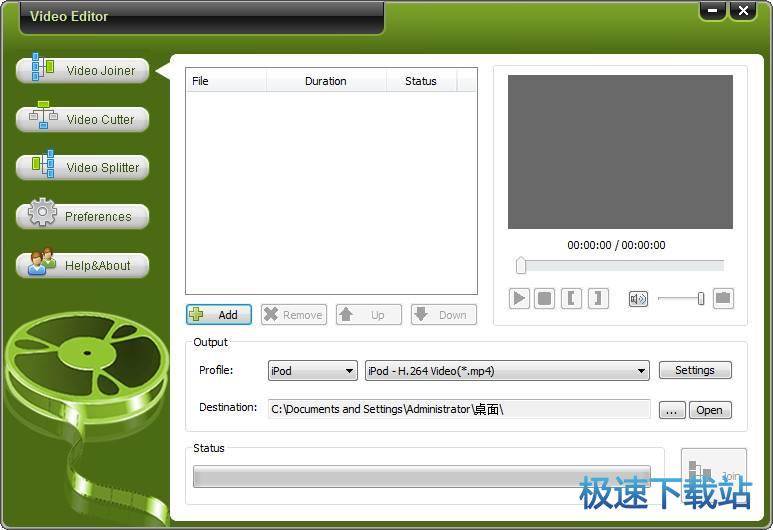
iSkysoft Video Editor 操作简单而有趣,同样适合初学者使用,你可以分为按时间段的录像,按大小或平均分,并且包含所有视频编码器和解码器,可以让你轻松编辑视频。
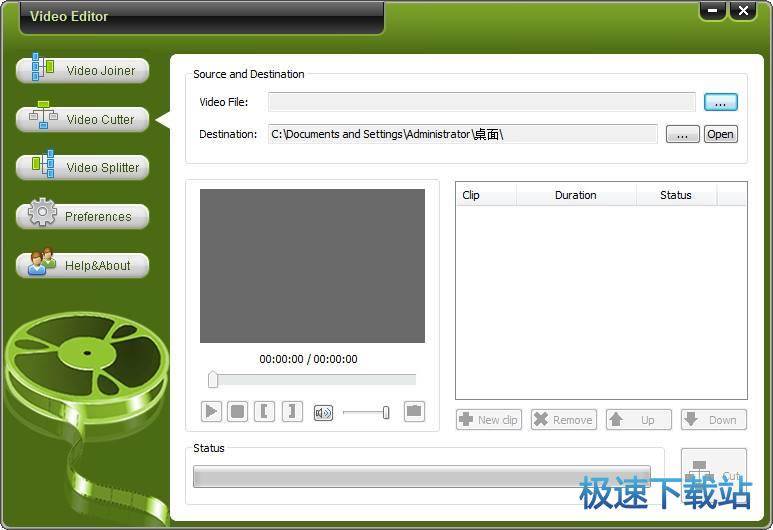
主要特点
专业视频编辑:视频转换,视频切割,视频分配等。
不同的输出参数:包括帧速率,视频比特率和分辨率等,支持预览。
更容易操作和更好的质量:易于使用,速度快,高视频质量,免费升级。
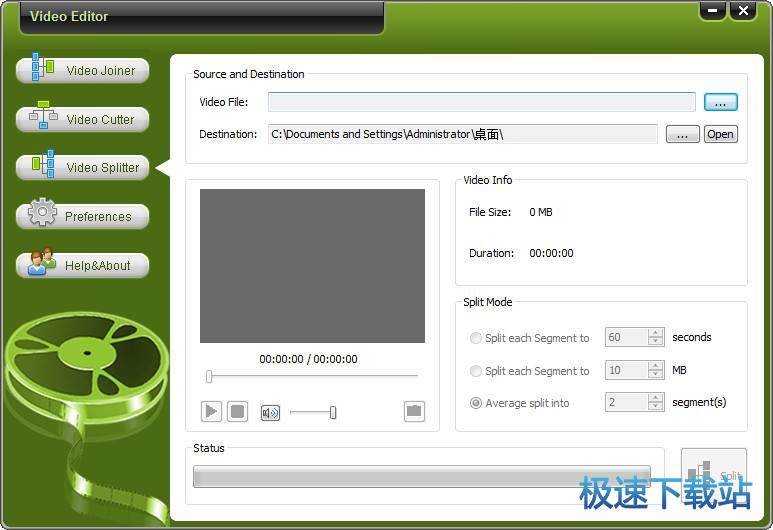
支持格式
输入格式: AVI,MPEG,MPG,MPEG-1,MPEG-2,MPEG-4,WMV,MP4,MOV,VOB,ASF,3GP,3G2,
MKV,M4V,DAT,FLV,
输出格式: AVI,MPEG,MPG,MPEG-1,MPEG-2,MPEG-4,WMV,MP4,MOV,VOB,ASF,3GP,3G2,
MKV,M4V,DAT,FLV,
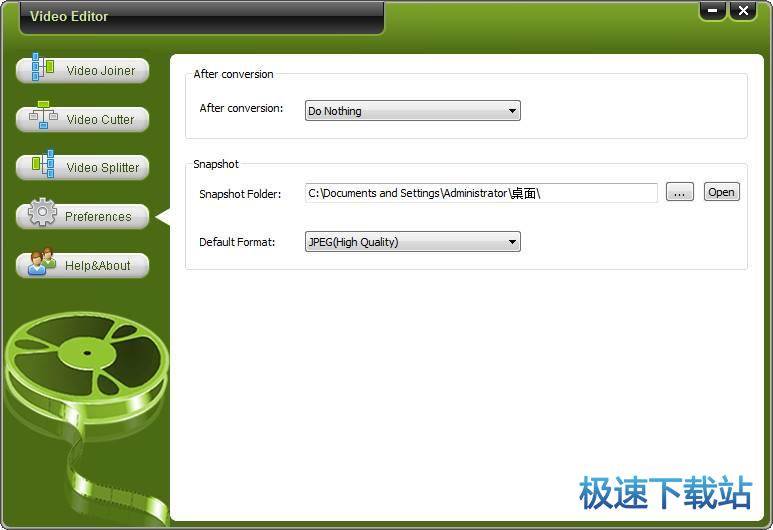
中文设置
大家安装完成后,复制压缩包中的Languages目录到安装目录下,覆盖同名目录,然后启动程序,选择Setting设置,打开设置界面后,在设定语言(Language)时选择Chinese 或者Chinese Simplified(简体中文)、Chinese Traditional(繁体中文) 即可。
oposoft Video Editor使用教程
oposoft Video Editor是一款好用的视频剪辑软件。我们可以使用oposoft Video Editor轻松对本地视频进行视频剪辑,非常好用;
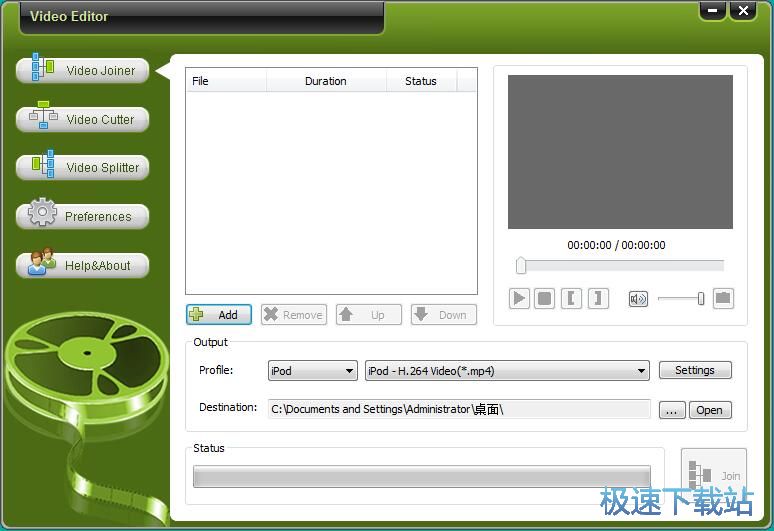
极速小编这一次就给大家演示一下怎么使用oposoft Video Editor将两个视频合并成一个视频吧。oposoft Video Editor主界面就是视频合并界面。点击add添加就可以打开文件浏览窗口,将本地视频导入;
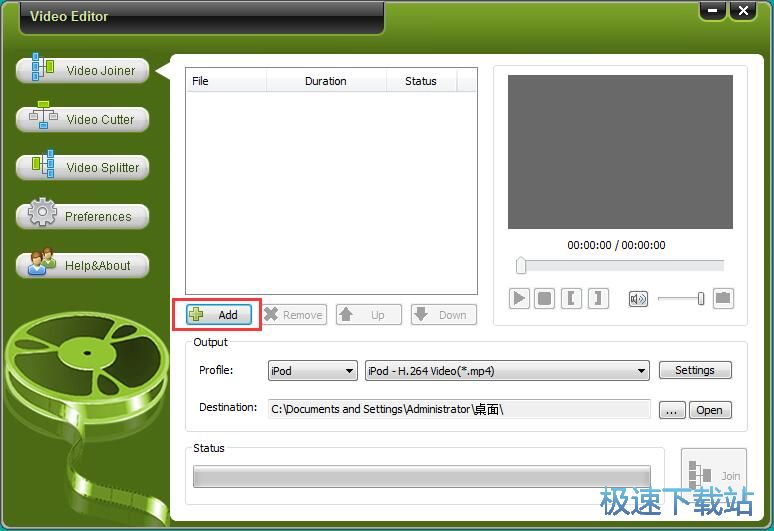
在视频文件浏览窗口中,我们根据视频文件的存放路径,找到想要进行合并的视频文件。用鼠标点击选中视频文件,然后点击打开,就可以将选中的视频导入到oposoft Video Editor中;
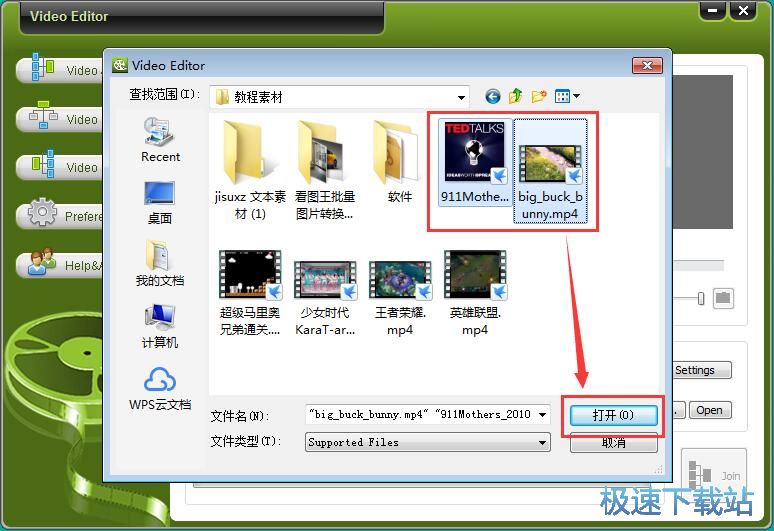
视频成功导入到oposoft Video Editor视频合并功能中,我们接下来就可以设置视频输出的目标格式和输出路径了;
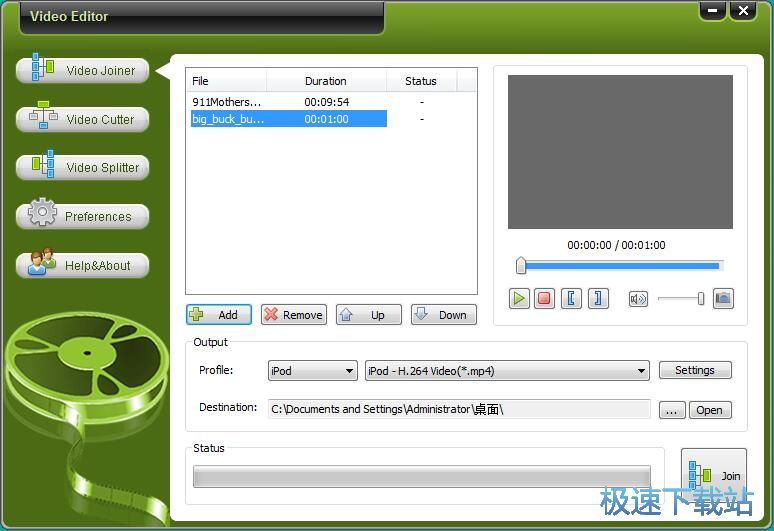
点击视频输出格式设置中的设备格式设置,打开视频格式选择列表。我们可以选择将视频转换成ipod、iPhone、iPad、Android、Xbox等设备相应的格式,也可以选择常见的电脑视频格式:FLV、AVI、WMV等格式。极速小编选择了AVI格式;
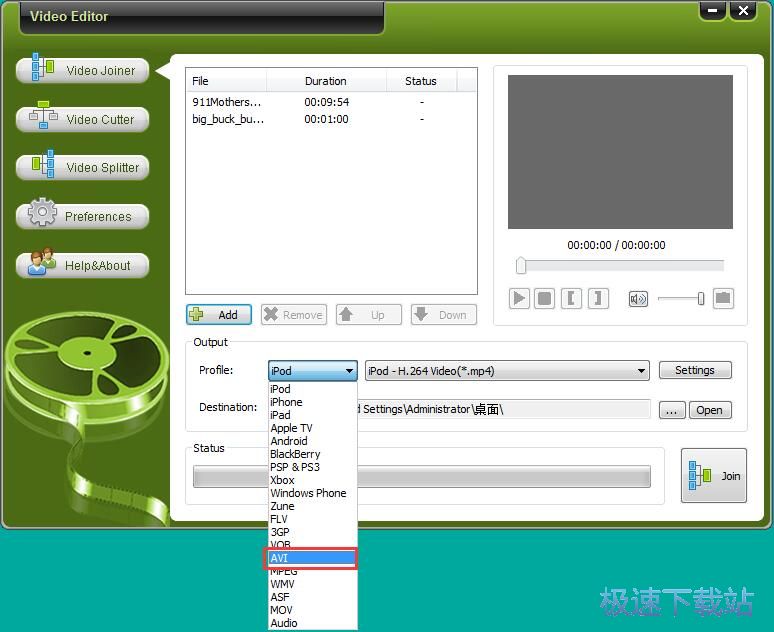
视频输出格式设置好之后。我们就可以选择视频输出路径。点击视频输出路径右边的选项按钮,打开文件夹浏览窗口;
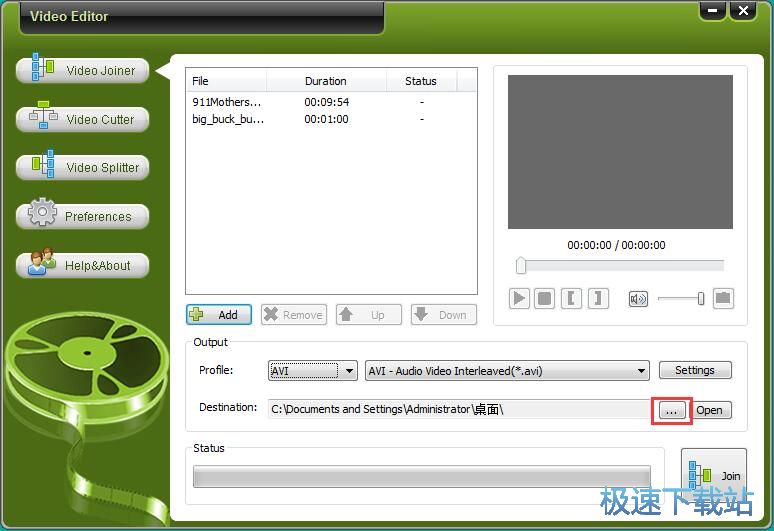
在文件夹浏览窗口中,找到想要保存输出视频文件的文件夹,用鼠标点击选中文件夹后,点击确定就可以确定视频输出路径,完成视频输出路径修改;
- 共 0 条评论,平均 0 分 我来说两句
- 人气英雄联盟下载官方下载
- 《英雄联盟》(简称LOL)是由美国拳头游戏(Riot Games)开发、中国大陆地区腾讯游戏代理运营的英雄对战MOBA... [立即下载]
- 好评PP助手 5.9.6.4146 官方版
- 自己业务繁忙,需要用到多台手机,想用电脑管理手机,轻松方便,但是不知道哪个软件比较好?今天极速小编给... [立即下载]

